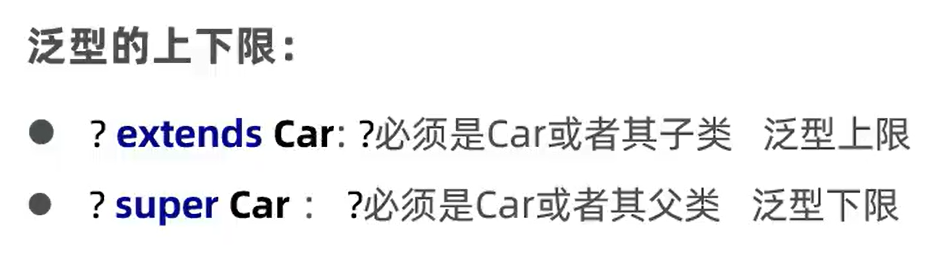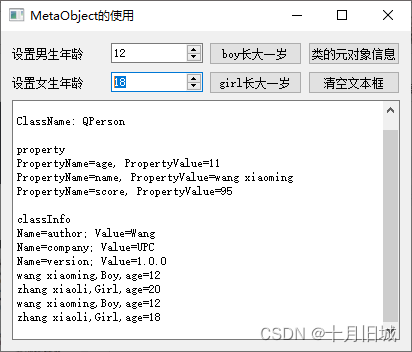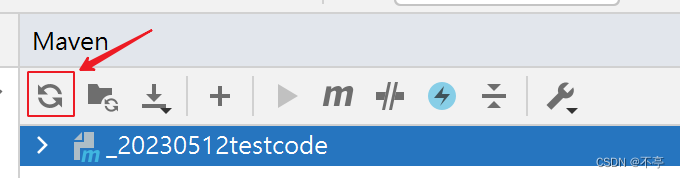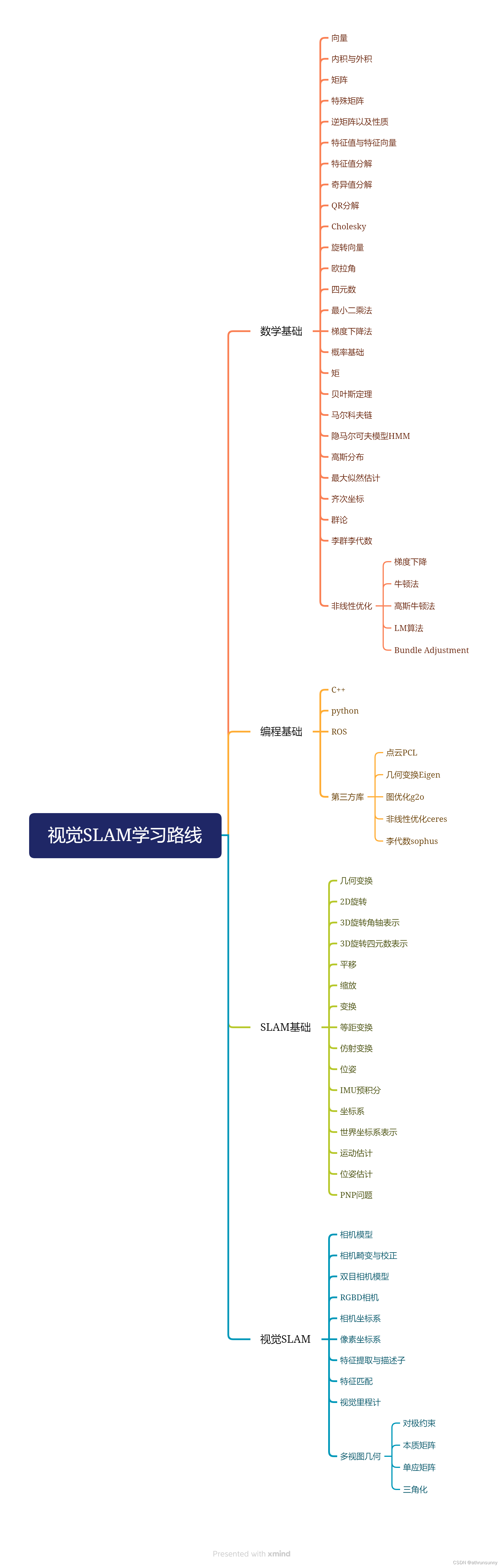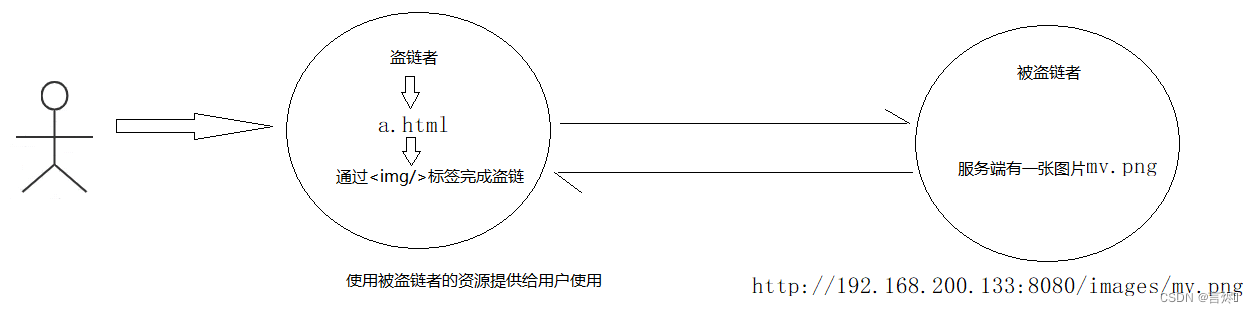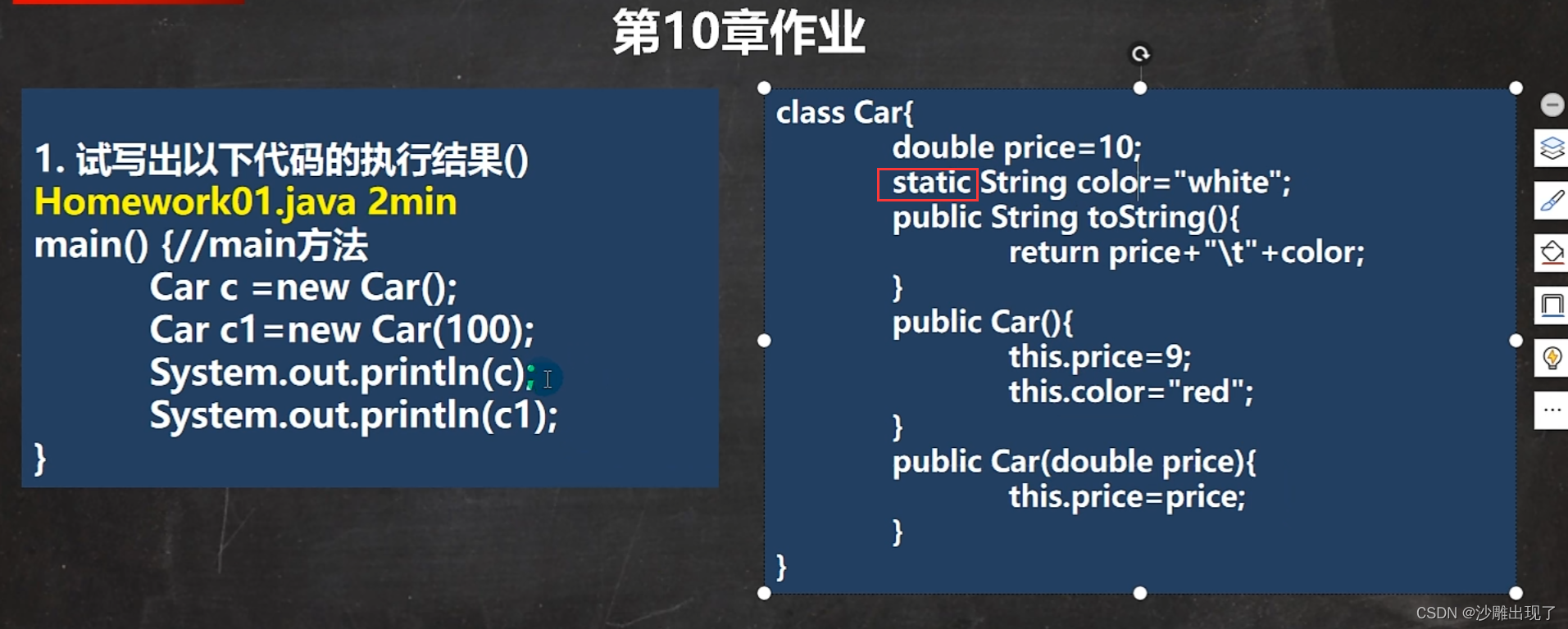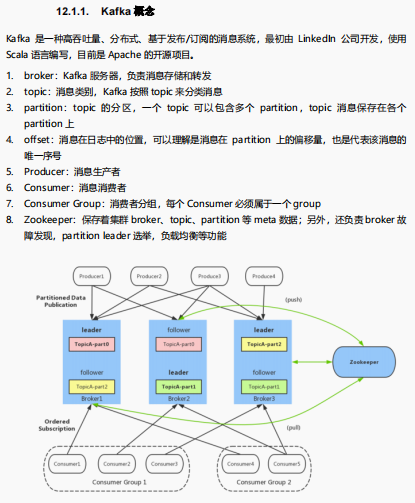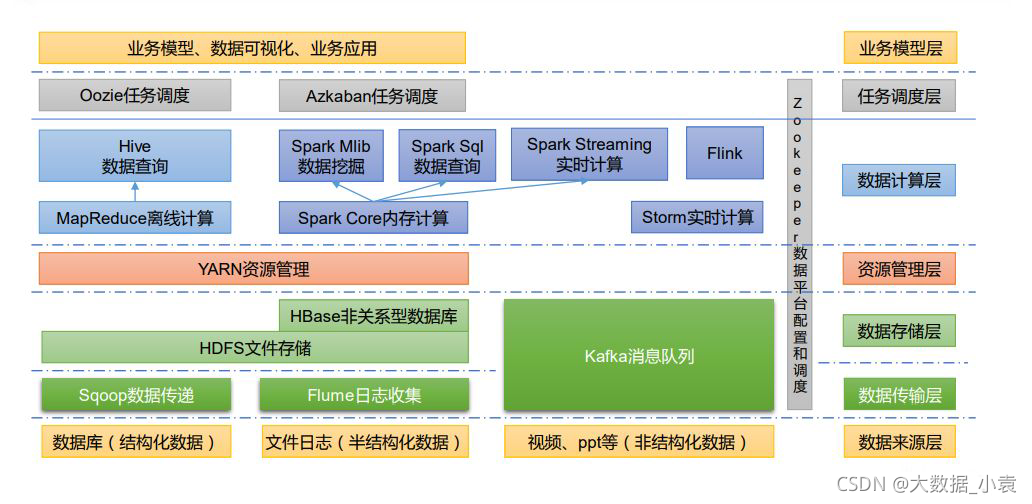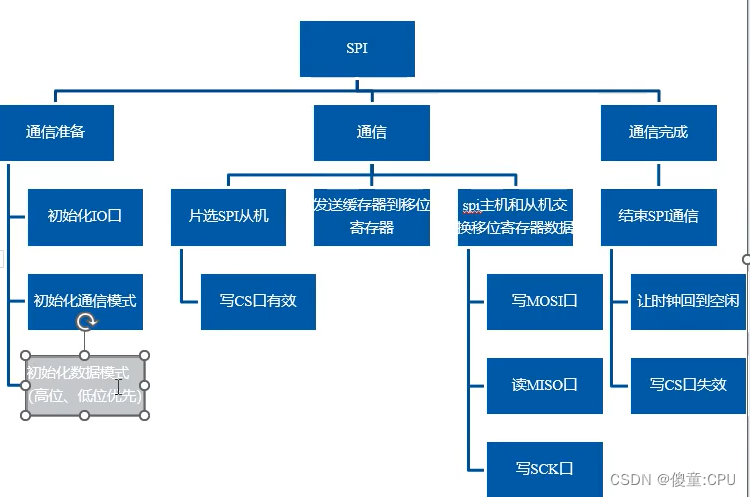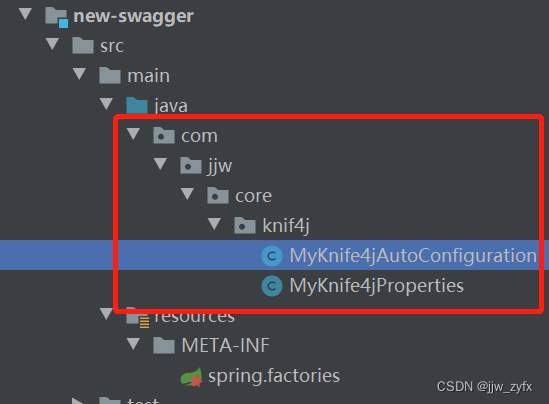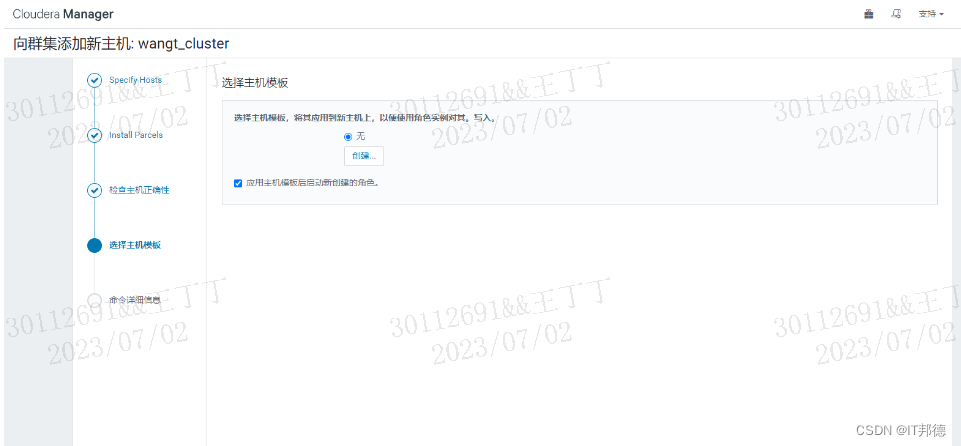Kubernetes 1.27 版本基于(haproxy+keepalived)部署高可用集群
- 二、系统架构
- 2.1 架构基本需求
- 2.2 架构图
- 三、环境准备
- 3.1 云服务或虚拟机清单
- 3.2 升级操作系统内核
- 3.3 设置hostname
- 3.4 修改hosts文件映射(注意替换你的规划每一台机器的IP)
- 3.5 关闭防火墙
- 3.6 禁用swap分区
- 3.7 关闭selinux
- 3.8 时间同步
- 3.9 添加网桥过滤及内核转发配置文件
- 3.10 安装ipset及ipvsadm
- 3.11 配置ssh免密登录(master01执行)
- 四、部署etcd集群(master节点执行)
- 4.1 安装etcd
- 4.2 生成etcd配置相关文件(master01)
- 4.3 启动etcd
- 五、安装负载均衡器 haproxy + keepalived(master节点执行)
- 5.1 haproxy+keepalived高可用负载均衡原理
- 5.2 开始安装keepalived 和 haproxy
- 5.3 配置 haproxy
- 5.3.1 创建haproxy配置文件
- 5.4 配置keepalived
- 5.4.1 创建keepalived配置文件(master01)
- 5.4.2 创建keepalived配置文件(master02)
- 5.4.3 创建keepalived配置文件(master03)
- 5.4.4 健康检查脚本
- 5.6 启动keepalived+haproxy服务并验证
- 六、安装docker(所有节点执行)
- 6.1 安装
- 6.2 配置docker
- 6.3 启动docker
- 七、安装cri-dockerd(所有节点执行)
- 7.1 下载cri-dockerd并安装cri-dockerd
- 7.2 配置cri-dockerd
- 7.3 重启cri-dockerd
- 八、安装k8s集群
- 8.1配置国内yum源(所有节点)
- 8.2 安装kubeadm、kubectl、kubelet(所有节点)
- 8.3 配置kubelet(所有节点)
- 8.4 准备镜像 (所有节点)
- 安装初始化k8s节点 (master01)
- 8.5 复制证书至其他master节点加入集群 (从master01节点到02,03节点)
- 8.6 删除多余证书,并加入集群(02、03)
- 8.7 加入集群(02、03)
- 8.8 检查验证集群状态(master01)
- 8.9 worker节点加入集群(worker01)
- 九、安装网络插件Calico
- 9.1 设置GitHub加速
- 9.2 部署Calico(3.26.0版本)
- 9.2.1 提前准备Calico镜像 (所有节点都需要准备)
- 9.2.2 部署Calico网络插件(master01节点)
- 十、创建服务
- 10.1 创建Nginx测试服务
二、系统架构
2.1 架构基本需求
- 配置三台机器 kubeadm 的最低要求 给主节点
- 配置三台机器 kubeadm 的最低要求 给工作节点
- 在集群中,所有计算机之间的完全网络连接(公网或私网)
- 所有机器上的 sudo 权限
- 每台设备对系统中所有节点的 SSH 访问
- 在所有机器上安装 kubeadm 和 kubelet,kubectl 是可选的。
2.2 架构图

三、环境准备
3.1 云服务或虚拟机清单
准备4台,2G或更大内存,2核或以上CPU,30G以上硬盘 物理机或云主机或虚拟机 2、系统centos 7.x
| 服务器 | 主机名 | IP | 最低配置 |
|---|---|---|---|
| 虚拟机 | master01 | 10.211.55.13 | 2C2G |
| 虚拟机 | master02 | 10.211.55.14 | 2C2G |
| 虚拟机 | master03 | 10.211.55.15 | 2C2G |
| 虚拟机 | worker01 | 10.211.55.16 | 2C2G |
3.2 升级操作系统内核
# 导入elrepo gpg key
rpm --import https://www.elrepo.org/RPM-GPG-KEY-elrepo.org
# 安装elrepo yum源仓库
yum -y install https://www.elrepo.org/elrepo-release-7.0-4.el7.elrepo.noarch.rpm
# 安装kernel-lt版本,ml为长期稳定版本,lt为长期维护版本
yum --enablerepo="elrepo-kernel" -y install kernel-lt.x86_64
# 设置grub2默认引导为0
grub2-set-default 0
# 重新生成grub2引导文件
grub2-mkconfig -o /boot/grub2/grub.cfg
# 重启
reboot
3.3 设置hostname
配置各个虚拟机的hostname,确保集群各个虚拟机的hostname不一样。
#根据规划设置主机名
#master01节点执行
hostnamectl set-hostname master01
#master02节点执行
hostnamectl set-hostname master02
#master03节点执行
hostnamectl set-hostname master03
#worker01节点执行
hostnamectl set-hostname worker01
3.4 修改hosts文件映射(注意替换你的规划每一台机器的IP)
给所有主机添加hosts文件内容,使其能互相通过主机名访问。
#在所有机器上执行
cat >> /etc/hosts << EOF
10.211.55.12 vip
10.211.55.13 master01
10.211.55.14 master02
10.211.55.15 master03
10.211.55.16 worker01
EOF
3.5 关闭防火墙
这里简单直接关闭防火墙
#关闭防火墙
systemctl stop firewalld && systemctl disable firewalld
3.6 禁用swap分区
kubernetes的想法是将实例紧密包装到尽可能接近100%。 所有的部署应该与CPU /内存限制固定在一起。 所以如果调度程序发送一个pod到一台机器,它不应该使用交换。 设计者不想交换,因为它会减慢速度,关闭swap主要是为了性能考虑。
#关闭
swap swapoff -a && sed -ri 's/.*swap.*/#&/' /etc/fstab
3.7 关闭selinux
关于selinux的原因(关闭selinux以允许容器访问宿主机的文件系统)
#关闭
selinux sed -i 's/enforcing/disabled/' /etc/selinux/config && setenforce 0
3.8 时间同步
同步pod和宿主机时区
#时间同步
yum install ntpdate -y && ntpdate time.windows.com
3.9 添加网桥过滤及内核转发配置文件
# 创建k8s.conf文件
cat > /etc/sysctl.d/k8s.conf << EOF
net.bridge.bridge-nf-call-ip6tables = 1
net.bridge.bridge-nf-call-iptables = 1
net.ipv4.ip_forward = 1
vm.swappiness = 0
EOF
# 加载br_netfilter模块
modprobe br_netfilter
# 使配置生效
sysctl -p /etc/sysctl.d/k8s.conf
# 查看是否加载
lsmod | grep br_netfilter
3.10 安装ipset及ipvsadm
# 安装ipset及ipvsadm
yum -y install ipset ipvsadm
# 配置ipvsadm模块加载方式,添加需要加载的模块
cat > /etc/sysconfig/modules/ipvs.modules <<EOF
#!/bin/bash
modprobe -- ip_vs
modprobe -- ip_vs_rr
modprobe -- ip_vs_wrr
modprobe -- ip_vs_sh
modprobe -- nf_conntrack
EOF
# 授权、运行、检查加载
chmod 755 /etc/sysconfig/modules/ipvs.modules && bash /etc/sysconfig/modules/ipvs.modules && lsmod | grep -e ip_vs -e nf_conntrack
3.11 配置ssh免密登录(master01执行)
ssh-keygen
# 然后一直回车
拷贝密钥文件至其他服务器
# 进入/root/.ssh
cd /root/.ssh
# 查看文件
ls
# 复制文件并重命名
cp id_rsa.pub authorized_keys
# 拷贝至其他服务器
for i in 14 15 16
do
scp -r /root/.ssh 10.211.55.$i:/root/
done
四、部署etcd集群(master节点执行)
4.1 安装etcd
# 安装etcd
yum -y install etcd
4.2 生成etcd配置相关文件(master01)
# 创建文件
vim etcd_install.sh
# 粘贴以下内容
etcd1=10.211.55.13
etcd2=10.211.55.14
etcd3=10.211.55.15
TOKEN=smartgo
ETCDHOSTS=($etcd1 $etcd2 $etcd3)
NAMES=("master01" "master02" "master03")
for i in "${!ETCDHOSTS[@]}"; do
HOST=${ETCDHOSTS[$i]}
NAME=${NAMES[$i]}
cat << EOF > /tmp/$NAME.conf
# [member]
ETCD_NAME=$NAME
ETCD_DATA_DIR="/var/lib/etcd/default.etcd"
ETCD_LISTEN_PEER_URLS="http://$HOST:2380"
ETCD_LISTEN_CLIENT_URLS="http://$HOST:2379,http://127.0.0.1:2379"
#[cluster]
ETCD_INITIAL_ADVERTISE_PEER_URLS="http://$HOST:2380"
ETCD_INITIAL_CLUSTER="${NAMES[0]}=http://${ETCDHOSTS[0]}:2380,${NAMES[1]}=http://${ETCDHOSTS[1]}:2380,${NAMES[2]}=http://${ETCDHOSTS[2]}:2380"
ETCD_INITIAL_CLUSTER_STATE="new"
ETCD_INITIAL_CLUSTER_TOKEN="$TOKEN"
ETCD_ADVERTISE_CLIENT_URLS="http://$HOST:2379"
EOF
done
ls /tmp/master*
scp /tmp/master02.conf $etcd2:/etc/etcd/etcd.conf
scp /tmp/master03.conf $etcd3:/etc/etcd/etcd.conf
cp /tmp/master02.conf /etc/etcd/etcd.conf
rm -f /tmp/master*.conf
# 执行脚本文件
sh etcd_install.sh
4.3 启动etcd
# 启动etcd
systemctl enable --now etcd
检查etcd是否正常
etcdctl member list
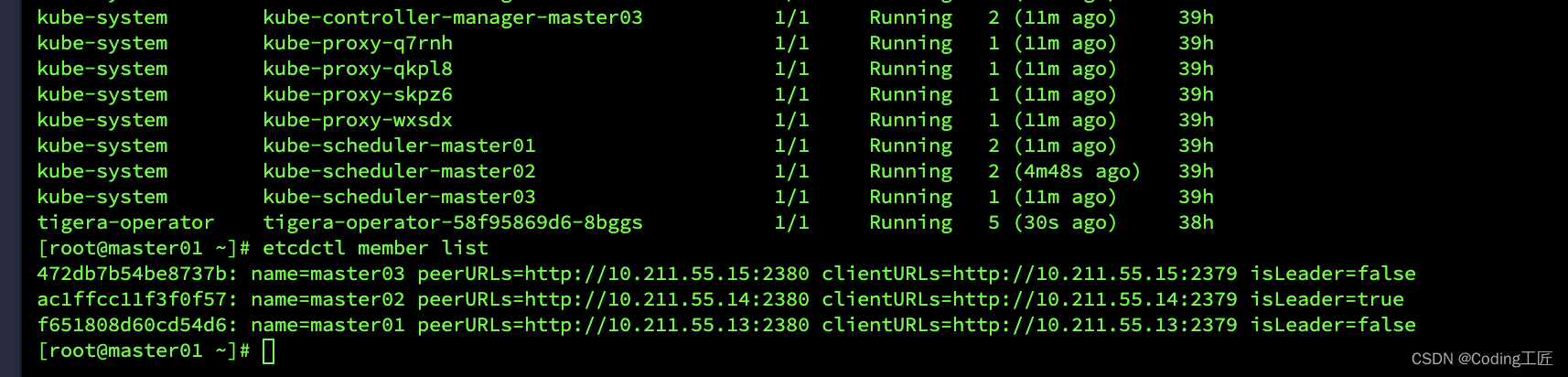
etcdctl cluster-health

五、安装负载均衡器 haproxy + keepalived(master节点执行)
5.1 haproxy+keepalived高可用负载均衡原理
在两台Haproxy的主机上分别运行着一个Keepalived实例,这两个Keepalived争抢同一个虚IP地址,两个Haproxy也尝试去绑定这同一个虚IP地址上的端口。显然,同时只能有一个Keepalived抢到这个虚IP,抢到了这个虚IP的Keepalived主机上的Haproxy便是当前的MASTER。Keepalived内部维护一个权重值,权重值最高的Keepalived实例能够抢到虚IP。同时Keepalived会定期check本主机上的HAProxy状态,状态OK时权重值增加。
5.2 开始安装keepalived 和 haproxy
在三台master集群节点上安装高可用负载均衡组件keepalived和 haproxy 。
#安装keepalived 和 haproxy
yum install haproxy keepalived -y
5.3 配置 haproxy
首先我们先把原始的haproxy配置都统一备份一下,以便后续操作。在/etc/haproxy目录创建haproxy.cfg文件。
5.3.1 创建haproxy配置文件
cat > /etc/haproxy/haproxy.cfg << EOF
#---------------------------------------------------------------------
# Global settings
#---------------------------------------------------------------------
global
# to have these messages end up in /var/log/haproxy.log you will
# need to:
# 1) configure syslog to accept network log events. This is done
# by adding the '-r' option to the SYSLOGD_OPTIONS in
# /etc/sysconfig/syslog
# 2) configure local2 events to go to the /var/log/haproxy.log
# file. A line like the following can be added to
# /etc/sysconfig/syslog
#
# local2.* /var/log/haproxy.log
#
log 127.0.0.1 local2
chroot /var/lib/haproxy
pidfile /var/run/haproxy.pid
maxconn 4000
user haproxy
group haproxy
daemon
# turn on stats unix socket
stats socket /var/lib/haproxy/stats
#---------------------------------------------------------------------
# common defaults that all the 'listen' and 'backend' sections will
# use if not designated in their block
#---------------------------------------------------------------------
defaults
mode http
log global
option httplog
option dontlognull
option http-server-close
option forwardfor except 127.0.0.0/8
option redispatch
retries 3
timeout http-request 10s
timeout queue 1m
timeout connect 10s
timeout client 1m
timeout server 1m
timeout http-keep-alive 10s
timeout check 10s
maxconn 3000
#---------------------------------------------------------------------
# kubernetes apiserver frontend which proxys to the backends
#---------------------------------------------------------------------
frontend kubernetes-apiserver
mode tcp
bind *:16443
option tcplog
default_backend kubernetes-apiserver
#---------------------------------------------------------------------
# round robin balancing between the various backends
#---------------------------------------------------------------------
backend kubernetes-apiserver
mode tcp
balance roundrobin
server master01 10.211.55.13:6443 check
server master02 10.211.55.14:6443 check
server master03 10.211.55.15:6443 check
#---------------------------------------------------------------------
# collection haproxy statistics message
#---------------------------------------------------------------------
listen stats
bind *:1080
stats auth admin:awesomePassword
stats refresh 5s
stats realm HAProxy\ Statistics
stats uri /admin?stats
EOF
5.4 配置keepalived
首先我们先把原始的keepalived配置都统一备份一下,以便后续操作。然后我们在/etc/keepalived/目录新建keepalived.conf文件和check_apiserver.sh 。
5.4.1 创建keepalived配置文件(master01)
cat > /etc/keepalived/keepalived.conf <<EOF
! Configuration File for keepalived
global_defs {
router_id LVS_DEVEL
script_user root
enable_script_security
}
vrrp_script chk_apiserver {
script "/etc/keepalived/check_apiserver.sh"
interval 5
weight -5
fall 2
rise 1
}
vrrp_instance VI_1 {
state MASTER
interface eth0 #注意修改网卡
mcast_src_ip 10.211.55.13 #注意修改IP
virtual_router_id 51
priority 100
advert_int 2
authentication {
auth_type PASS
auth_pass K8SHA_KA_AUTH
}
virtual_ipaddress {
10.211.55.12 #注意修改虚拟IP
}
track_script {
chk_apiserver
}
}
EOF
5.4.2 创建keepalived配置文件(master02)
cat > /etc/keepalived/keepalived.conf <<EOF
! Configuration File for keepalived
global_defs {
router_id LVS_DEVEL
script_user root
enable_script_security
}
vrrp_script chk_apiserver {
script "/etc/keepalived/check_apiserver.sh"
interval 5
weight -5
fall 2
rise 1
}
vrrp_instance VI_1 {
state BACKUP
interface eth0 #注意修改网卡
mcast_src_ip 10.211.55.14 #注意修改IP
virtual_router_id 51
priority 99
advert_int 2
authentication {
auth_type PASS
auth_pass K8SHA_KA_AUTH
}
virtual_ipaddress {
10.211.55.12 #注意修改虚拟IP
}
track_script {
chk_apiserver
}
}
EOF
5.4.3 创建keepalived配置文件(master03)
! Configuration File for keepalived
global_defs {
router_id LVS_DEVEL
script_user root
enable_script_security
}
vrrp_script chk_apiserver {
script "/etc/keepalived/check_apiserver.sh"
interval 5
weight -5
fall 2
rise 1
}
vrrp_instance VI_1 {
state BACKUP
interface eth0 #注意修改网卡
mcast_src_ip 10.211.55.15 #注意修改IP
virtual_router_id 51
priority 99
advert_int 2
authentication {
auth_type PASS
auth_pass K8SHA_KA_AUTH
}
virtual_ipaddress {
10.211.55.12 #注意修改虚拟IP
}
track_script {
chk_apiserver
}
}
5.4.4 健康检查脚本
cat > /etc/keepalived/check_apiserver.sh <<"EOF"
#!/bin/bash
err=0
for k in $(seq 1 3)
do
check_code=$(pgrep haproxy)
if [[ $check_code == "" ]]; then
err=$(expr $err + 1)
sleep 1
continue
else
err=0
break
fi
done
if [[ $err != "0" ]]; then
echo "systemctl stop keepalived"
/usr/bin/systemctl stop keepalived
exit 1
else
exit 0
fi
EOF
# 授权
chmod +x /etc/keepalived/check_apiserver.sh
5.6 启动keepalived+haproxy服务并验证
# 启动
systemctl daemon-reload && systemctl enable --now haproxy && systemctl enable --now keepalived
# 验证
ip address show
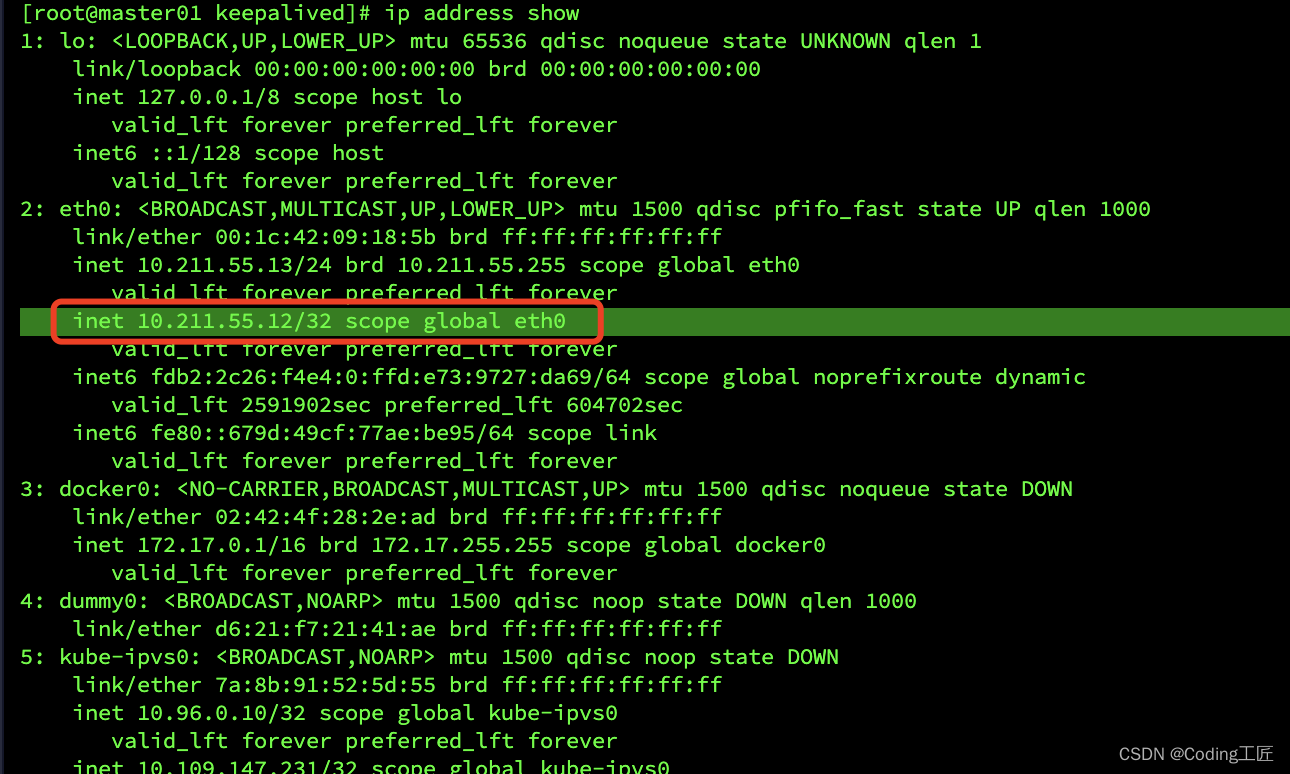
六、安装docker(所有节点执行)
6.1 安装
#下载yum源
yum -y install wget && wget https://mirrors.aliyun.com/docker-ce/linux/centos/docker-ce.repo -O /etc/yum.repos.d/docker-ce.repo
#安装
yum -y install docker-ce && systemctl enable docker && systemctl start docker
6.2 配置docker
其中"exec-opts": [“native.cgroupdriver=systemd”]为cgroup方式
cat > /etc/docker/daemon.json << EOF
{
"registry-mirrors": "registry-mirrors": [
"https://ebkn7ykm.mirror.aliyuncs.com",
"https://docker.mirrors.ustc.edu.cn",
"http://f1361db2.m.daocloud.io",
"https://registry.docker-cn.com",
"http://hub-mirror.c.163.com",
"https://registry.cn-hangzhou.aliyuncs.com"
],
"exec-opts": ["native.cgroupdriver=systemd"]
}
EOF
6.3 启动docker
sudo systemctl daemon-reload && sudo systemctl restart docker
七、安装cri-dockerd(所有节点执行)
7.1 下载cri-dockerd并安装cri-dockerd
# 创建文件夹
mkdir /data/cri-dockerd -p
cd /data/cri-dockerd
#下载cri-dockerd rpm包
wget https://github.com/Mirantis/cri-dockerd/releases/download/v0.3.3/cri-dockerd-0.3.3-3.el7.x86_64.rpm
# 安装cri-dockerd
yum install -y cri-dockerd-0.3.3-3.el7.x86_64.rpm
7.2 配置cri-dockerd
# 修改配置文件
vim /usr/lib/systemd/system/cri-docker.service
# 第10行改为
ExecStart=/usr/bin/cri-dockerd --pod-infra-container-image=registry.k8s.io/pause:3.9 --container-runtime-endpoint fd://
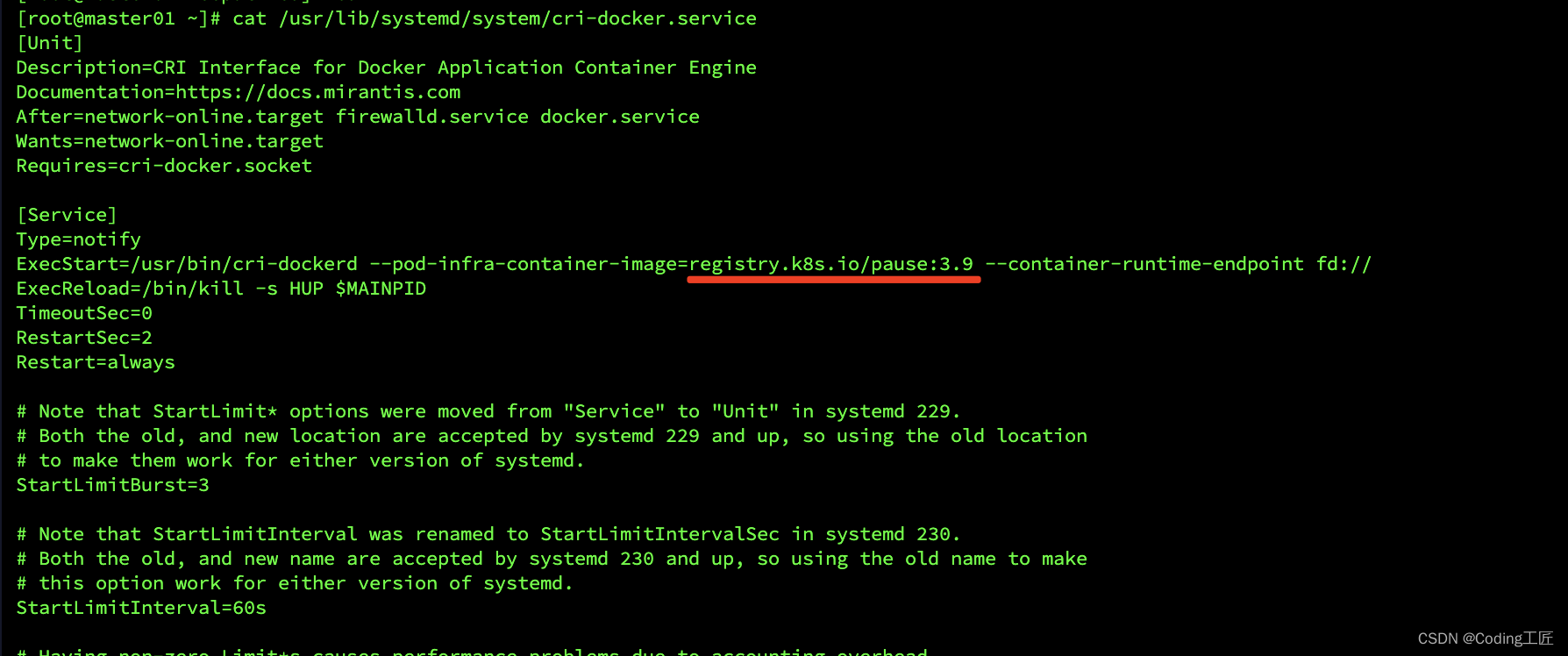
7.3 重启cri-dockerd
# 重启
systemctl start cri-docker && systemctl enable cri-docker
八、安装k8s集群
8.1配置国内yum源(所有节点)
cat > /etc/yum.repos.d/k8s.repo <<EOF
[kubernetes]
name=Kubernetes
baseurl=https://mirrors.aliyun.com/kubernetes/yum/repos/kubernetes-el7-x86_64/
enabled=1
gpgcheck=0
repo_gpgcheck=0
gpgkey=https://mirrors.aliyun.com/kubernetes/yum/doc/yum-key.gpg https://mirrors.aliyun.com/kubernetes/yum/doc/rpm-package-key.gpg
EOF
8.2 安装kubeadm、kubectl、kubelet(所有节点)
# 安装指定版本
yum -y install kubeadm-1.27.2-0 kubelet-1.27.2-0 kubectl-1.27.2-0
8.3 配置kubelet(所有节点)
vim /etc/sysconfig/kubelet
# 删除原有内容,填入以下内容
KUBELET_EXTRA_ARGS="--cgroup-driver=systemd"
# kubelet开机启动
systemctl enable kubelet
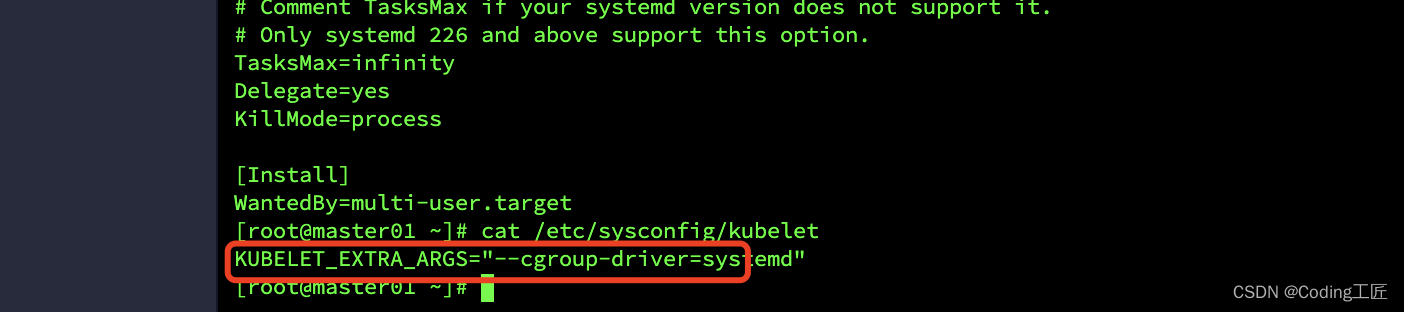
8.4 准备镜像 (所有节点)
由于国外镜像被墙,需要魔法才能获取,所以这边没有使用魔法,直接从国内下载后重新命名方式准备镜像
cat >> alik8simages.sh << EOF
#!/bin/bash
list='kube-apiserver:v1.27.2
kube-controller-manager:v1.27.2
kube-scheduler:v1.27.2
kube-proxy:v1.27.2
pause:3.9
coredns/coredns:v1.10.1
etcd:3.5.7-0'
for item in ${list}
do
docker pull registry.aliyuncs.com/google_containers/$item && docker tag registry.aliyuncs.com/google_containers/$item registry.k8s.io/$item && docker rmi registry.aliyuncs.com/google_containers/$item
done
EOF
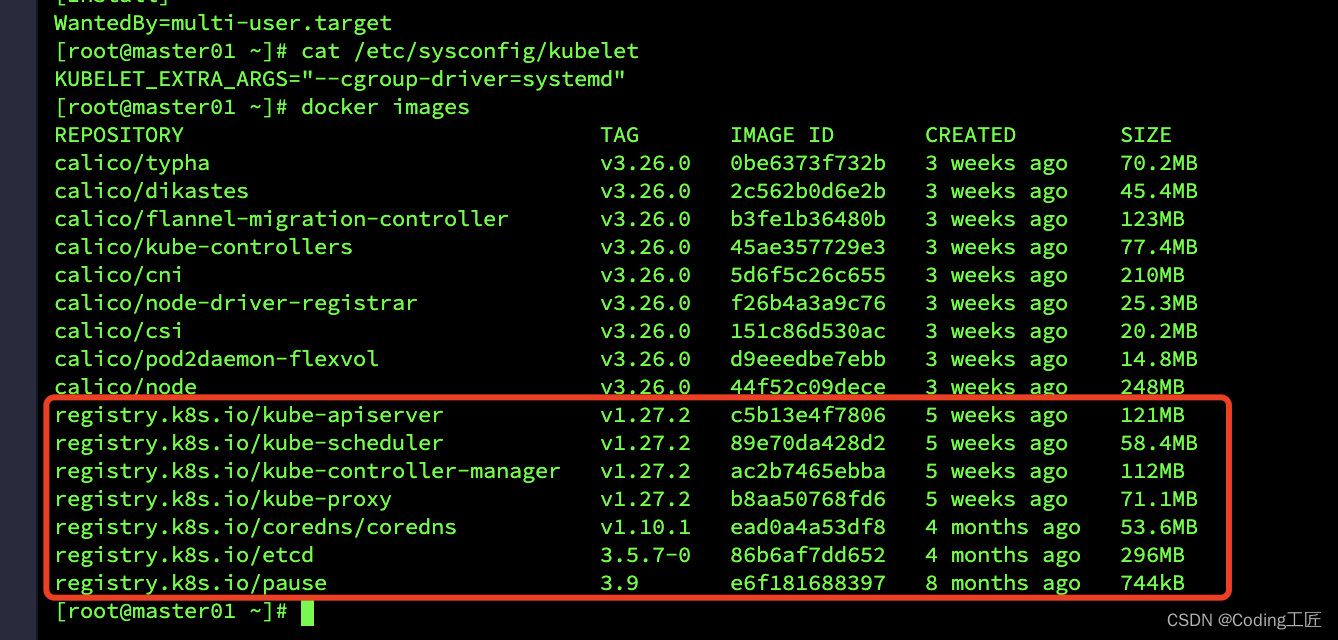
安装初始化k8s节点 (master01)
---
apiVersion: kubeadm.k8s.io/v1beta3
bootstrapTokens:
- groups:
- system:bootstrappers:kubeadm:default-node-token
token: abcdef.0123456789abcdef
ttl: 24h0m0s
usages:
- signing
- authentication
kind: InitConfiguration
localAPIEndpoint:
advertiseAddress: 10.211.55.13 #节点IP
bindPort: 6443
nodeRegistration:
criSocket: unix:///var/run/cri-dockerd.sock
---
apiVersion: kubeadm.k8s.io/v1beta3
kind: ClusterConfiguration
kubernetesVersion: 1.27.2
networking:
dnsDomain: cluster.local
podSubnet: 10.244.0.0/16
serviceSubnet: 10.96.0.0/12
scheduler: {}
apiServerCertSANs:
- 10.211.55.12
controlPlaneEndpoint: "10.211.55.12:16443" #虚拟IP
etcd:
external:
endpoints: #etcd 集群地址
- http://10.211.55.13:2379
- http://10.211.55.14:2379
- http://10.211.55.15:2379
---
apiVersion: kubeproxy.config.k8s.io/v1alpha1
kind: KubeProxyConfiguration
mode: ipvs
---
apiVersion: kubelet.config.k8s.io/v1beta1
authentication:
anonymous:
enabled: false
webhook:
cacheTTL: 0s
enabled: true
x509:
clientCAFile: /etc/kubernetes/pki/ca.crt
authorization:
mode: Webhook
webhook:
cacheAuthorizedTTL: 0s
cacheUnauthorizedTTL: 0s
cgroupDriver: systemd
clusterDNS:
- 10.96.0.10
clusterDomain: cluster.local
cpuManagerReconcilePeriod: 0s
evictionPressureTransitionPeriod: 0s
fileCheckFrequency: 0s
healthzBindAddress: 127.0.0.1
healthzPort: 10248
httpCheckFrequency: 0s
imageMinimumGCAge: 0s
kind: KubeletConfiguration
logging:
flushFrequency: 0
options:
json:
infoBufferSize: "0"
verbosity: 0
memorySwap: {}
nodeStatusReportFrequency: 0s
nodeStatusUpdateFrequency: 0s
rotateCertificates: true
runtimeRequestTimeout: 0s
shutdownGracePeriod: 0s
shutdownGracePeriodCriticalPods: 0s
staticPodPath: /etc/kubernetes/manifests
streamingConnectionIdleTimeout: 0s
syncFrequency: 0s
volumeStatsAggPeriod: 0s
执行下面命令初始化
#初始化
kubeadm init --config kubeadm-config.yaml --upload-certs --v=9
执行初始化完成后输出如下视为成功,需要保存以下内容进行后面集群join操作
To start using your cluster, you need to run the following as a regular user:
mkdir -p $HOME/.kube
sudo cp -i /etc/kubernetes/admin.conf $HOME/.kube/config
sudo chown $(id -u):$(id -g) $HOME/.kube/config
Alternatively, if you are the root user, you can run:
export KUBECONFIG=/etc/kubernetes/admin.conf
You should now deploy a pod network to the cluster.
Run "kubectl apply -f [podnetwork].yaml" with one of the options listed at:
https://kubernetes.io/docs/concepts/cluster-administration/addons/
You can now join any number of the control-plane node running the following command on each as root:
kubeadm join 10.211.55.12:16443 --token abcdef.0123456789abcdef \
--discovery-token-ca-cert-hash sha256:5d53d0f711115fbc37817eeca72b1399a28d85ecd787c0660e74465a82293319 \
--control-plane --certificate-key 657a0df9aa44419ea3267fc5cbfc644a7889a7e4ecdc87663be87e774f09c976 \
--cri-socket unix://var/run/cri-dockerd.sock
Please note that the certificate-key gives access to cluster sensitive data, keep it secret!
As a safeguard, uploaded-certs will be deleted in two hours; If necessary, you can use
"kubeadm init phase upload-certs --upload-certs" to reload certs afterward.
Then you can join any number of worker nodes by running the following on each as root:
kubeadm join 10.211.55.12:16443 --token abcdef.0123456789abcdef \
--discovery-token-ca-cert-hash sha256:5d53d0f711115fbc37817eeca72b1399a28d85ecd787c0660e74465a82293319 \
--cri-socket unix://var/run/cri-dockerd.sock
执行如下命令创建kubectl命令
mkdir -p $HOME/.kube
sudo cp -i /etc/kubernetes/admin.conf $HOME/.kube/config
sudo chown $(id -u):$(id -g) $HOME/.kube/config
8.5 复制证书至其他master节点加入集群 (从master01节点到02,03节点)
# master01执行
# 复制证书至其他master节点
vim cp-k8s-cert.sh
# 贴入以下内容
for host in 14 15; do
scp -r /etc/kubernetes/pki 10.211.55.$host:/etc/kubernetes/
done
# 执行脚本
sh cp-k8s-cert.sh
8.6 删除多余证书,并加入集群(02、03)
# master02、master03执行
cd /etc/kubernetes/pki/
rm -rf api*
rm -rf front-proxy-client.*
ls
8.7 加入集群(02、03)
注意:如果不加最后的–cri-socket unix://var/run/cri-dockerd.sock,会报错
这里需要使用你01节点初始化成功后的命令,以下是我集群的,需要注意注意!!!
kubeadm join 10.211.55.12:16443 --token abcdef.0123456789abcdef \
--discovery-token-ca-cert-hash sha256:5d53d0f711115fbc37817eeca72b1399a28d85ecd787c0660e74465a82293319 \
--control-plane --certificate-key 657a0df9aa44419ea3267fc5cbfc644a7889a7e4ecdc87663be87e774f09c976 \
--cri-socket unix://var/run/cri-dockerd.sock
加入集群成功后,创建kubectl命令
mkdir -p $HOME/.kube
sudo cp -i /etc/kubernetes/admin.conf $HOME/.kube/config
sudo chown $(id -u):$(id -g) $HOME/.kube/config
8.8 检查验证集群状态(master01)
kubectl get pods -n kube-system
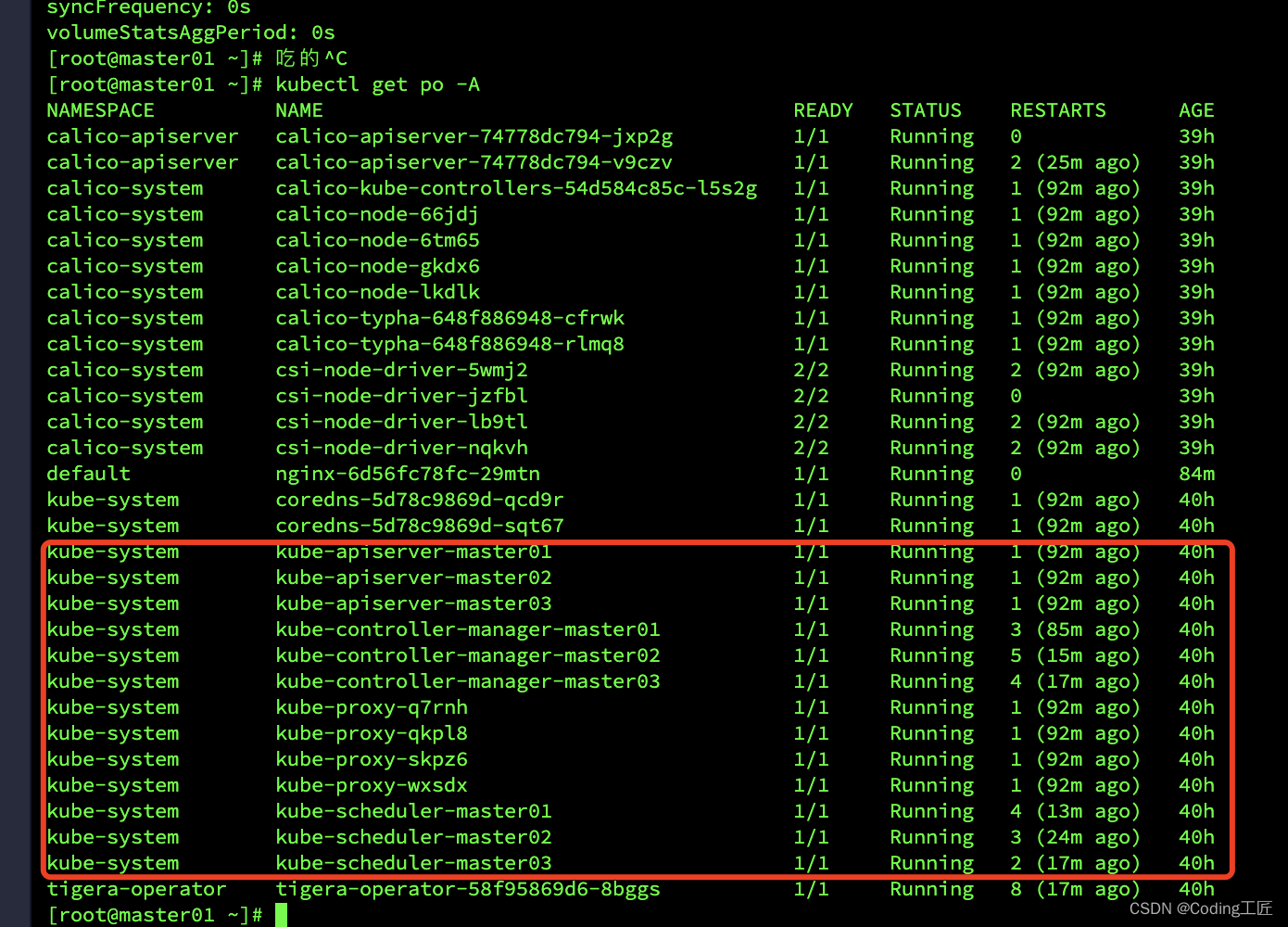
8.9 worker节点加入集群(worker01)
kubeadm join 10.211.55.12:16443 --token abcdef.0123456789abcdef \
--discovery-token-ca-cert-hash sha256:5d53d0f711115fbc37817eeca72b1399a28d85ecd787c0660e74465a82293319 \
--cri-socket unix://var/run/cri-dockerd.sock
通过下面命令查询是否正常加入集群
kubectl get nodes
九、安装网络插件Calico
9.1 设置GitHub加速
# 获取github地址
ping raw.githubusercontent.com
# 64 bytes from raw.githubusercontent.com (185.199.108.133): icmp_seq=2 ttl=128 time=271 ms
# 修改 /etc/hosts
vim /etc/hosts
# 添加
185.199.108.133 raw.githubusercontent.com
9.2 部署Calico(3.26.0版本)
9.2.1 提前准备Calico镜像 (所有节点都需要准备)
下载calico镜像包
#下载
wget https://github.com/projectcalico/calico/releases/download/v3.26.0/release-v3.26.0.tgz
#解压
tar zxvf release-v3.26.0.tgz
#进入镜像
cd release-v3.26.0/images
#加载镜像
docker load -i calico-cni.tar && docker load -i calico-dikastes.tar && docker load -i calico-flannel-migration-controller.tar && docker load -i calico-kube-controllers.tar && docker load -i calico-node.tar && docker load -i calico-pod2daemon.tar && docker load -i calico-typha.tar
所有节点准备镜像后是如下图:
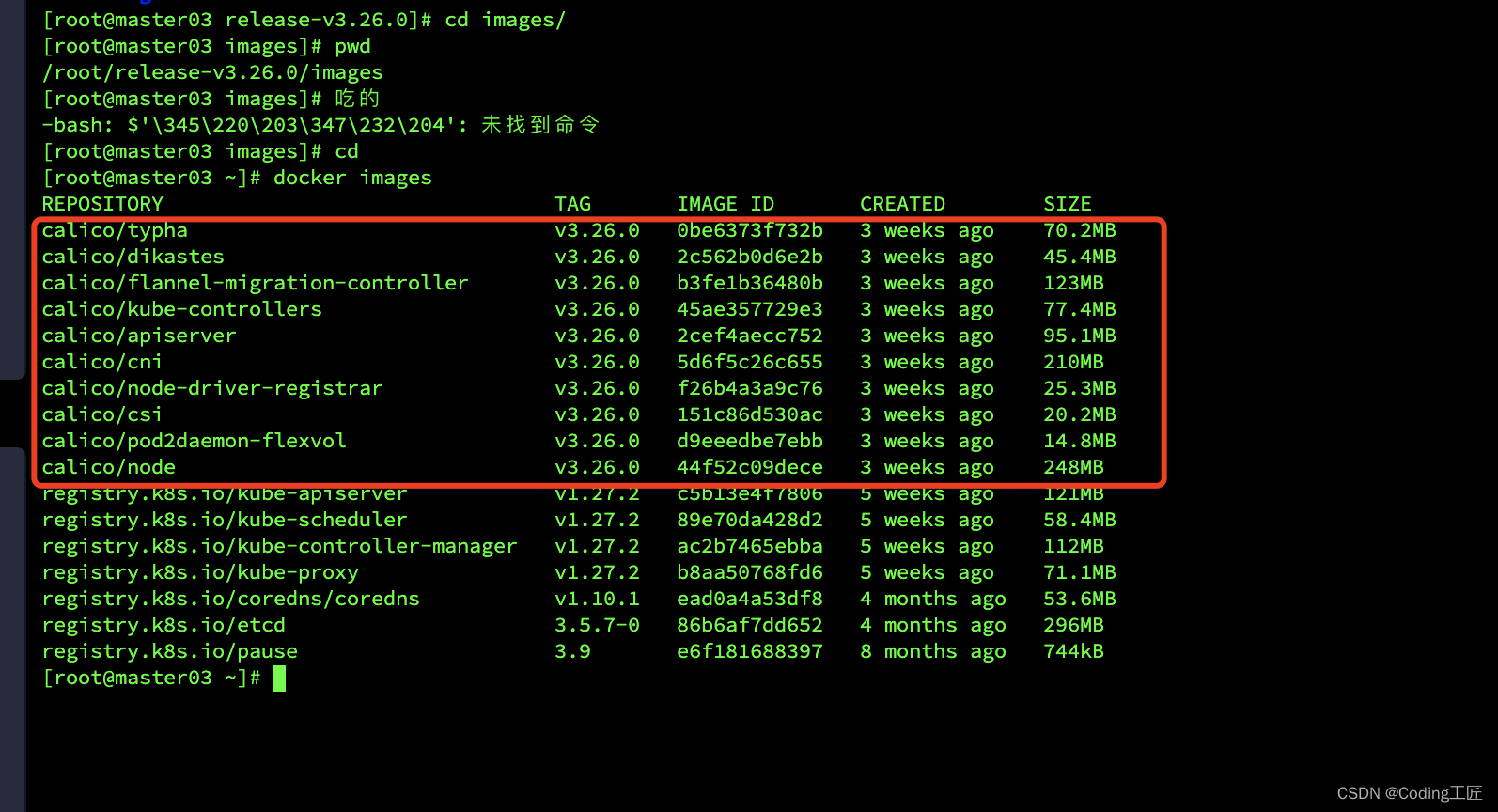
9.2.2 部署Calico网络插件(master01节点)
# 复制安装命令
kubectl create -f https://raw.githubusercontent.com/projectcalico/calico/v3.26.0/manifests/tigera-operator.yaml
下载配置文件并修改配置文件
# 下载配置文件
wget https://raw.githubusercontent.com/projectcalico/calico/v3.26.0/manifests/custom-resources.yaml
# 修改配置文件
vim custom-resources.yaml
修改配置文件中第13行cidr,与6.5配置文件 kubeadm-config.yaml 中的 podSubnet 想同
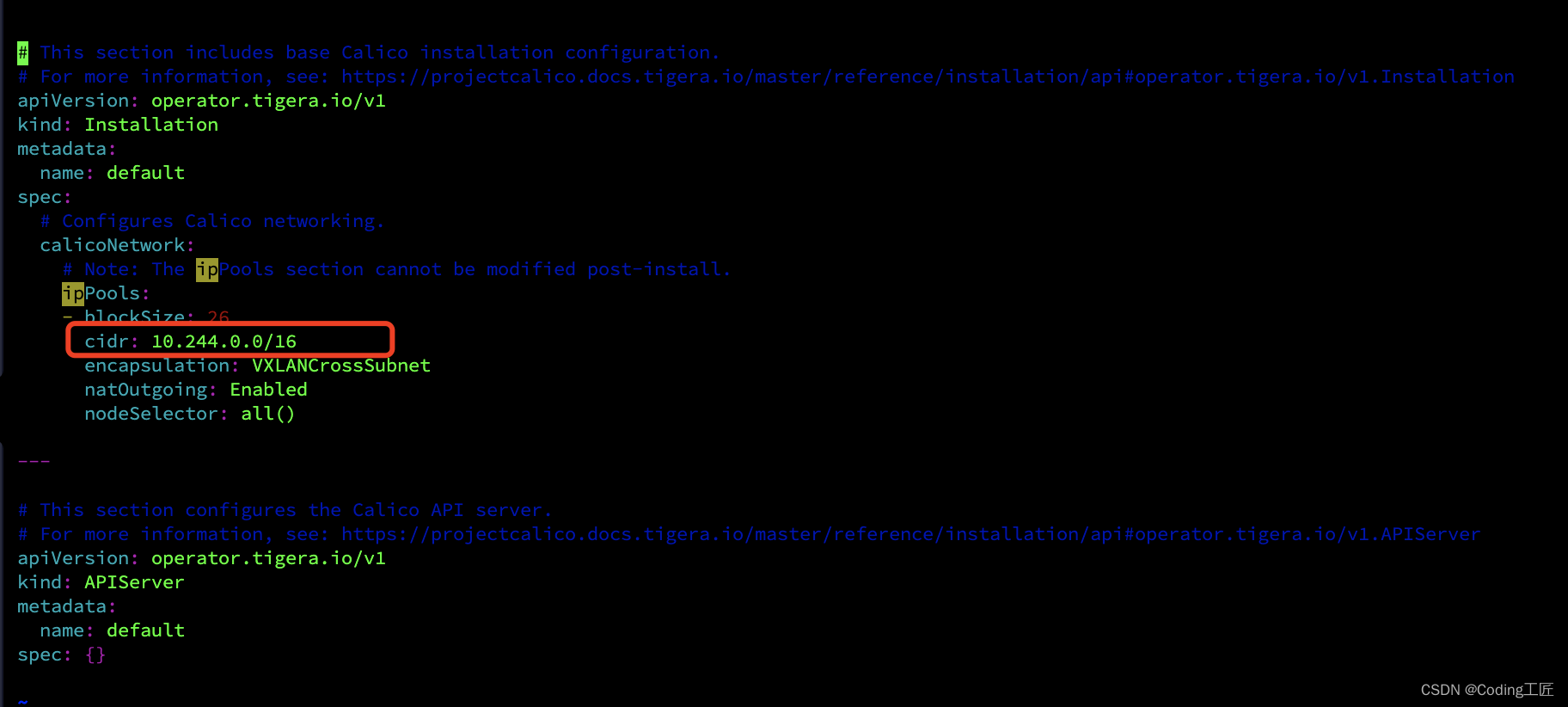
修改保存后执行配置文件
# 执行配置文件
kubectl create -f custom-resources.yaml
部署完成后我们查询node集群状态:
kubectl get nodes
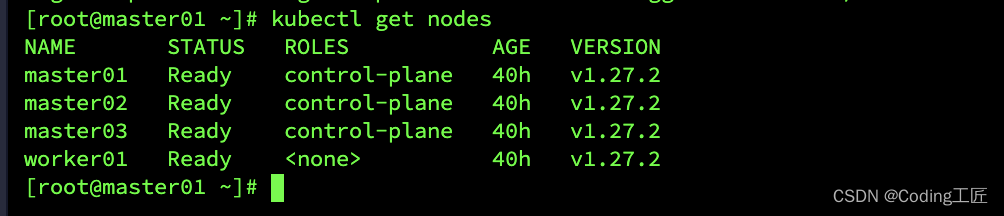
查看所有pod运行状态:
kubectl get po -A -owide
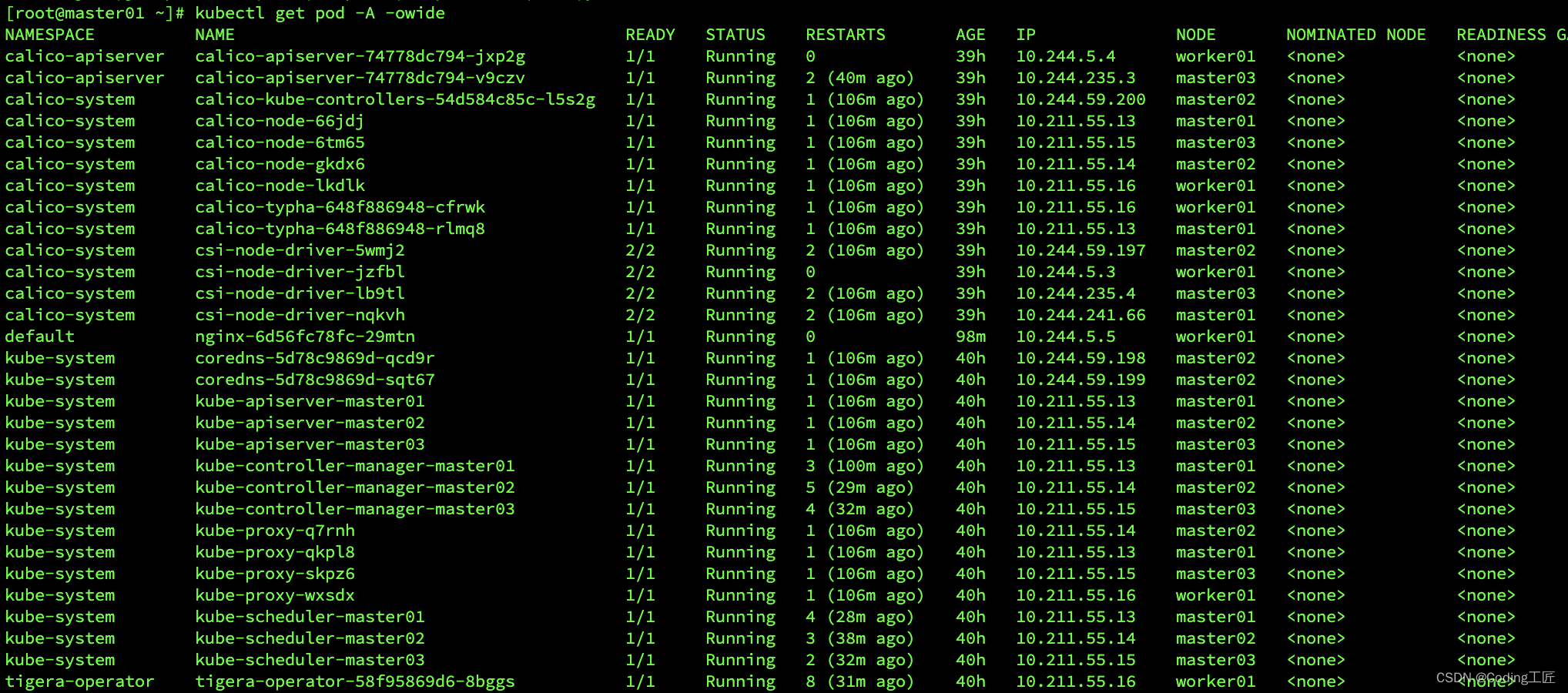
等所有pod运行正常后,我们就可以开始部署你想要的服务啦。
十、创建服务
10.1 创建Nginx测试服务
#创建pod
kubectl create deployment nginx --image=nginx:1.14-alpine
#创建service
kubectl expose deploy nginx --port=80 --target-port=80 --type=NodePort
查看我们创建的nginx服务:
kubectl get svc -n default

访问地址:http://10.211.55.13:32173
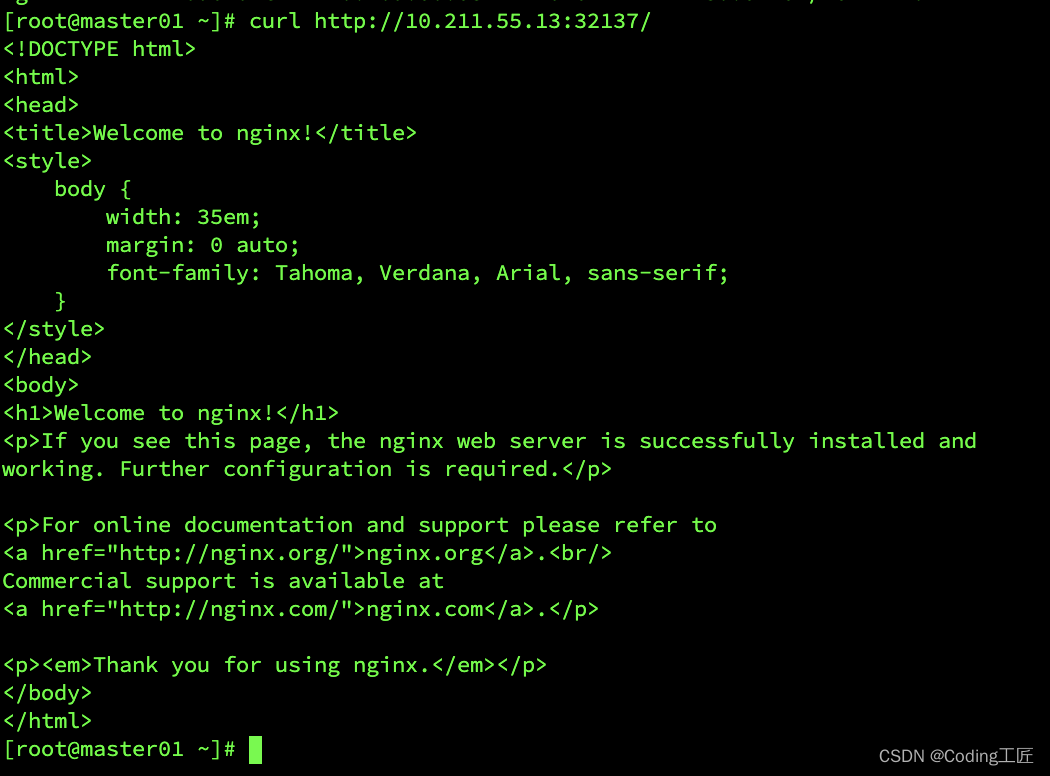
以上过程是安装最新版的k8s高可用集群。